Übersicht
In diesem Artikel wird der Vorgang zum Hinzufügen, Entfernen und Bearbeiten von DNS-Einträgen über das Conetix Control Panel beschrieben.
Anleitung
1. Melden Sie sich beim Conetix Control Panel an.
2. Wählen Sie Dienste aus auf der linken Seite und wählen Sie dann Meine Dienste aus .
3. Navigieren Sie zu Ihrem Abonnement und wählen Sie Produkt verwalten. aus

4. Wählen Sie im Schnellzugriffsmenü DNS-Einstellungen aus .
Informationen
Wenn Sie die Option für DNS-Einstellungen nicht haben, müssen Sie Ihr DNS über Plesk bearbeiten
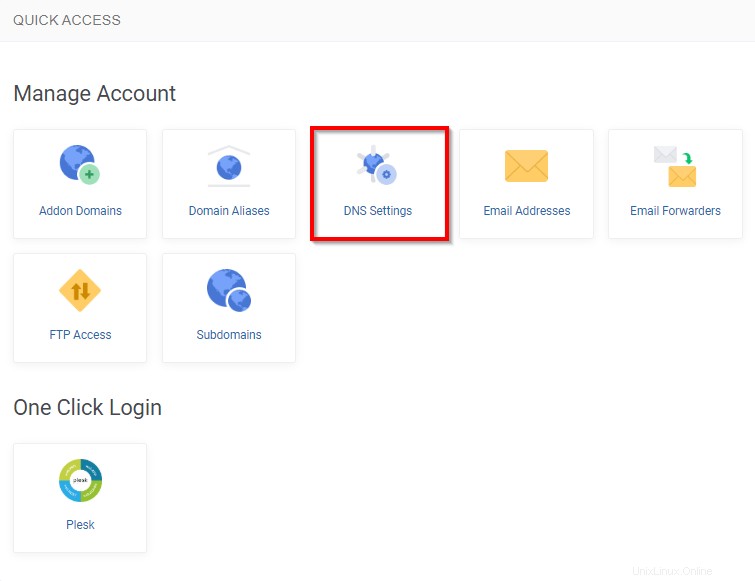
5. Klicken Sie auf das Stiftsymbol, um die DNS-Zone zu bearbeiten.
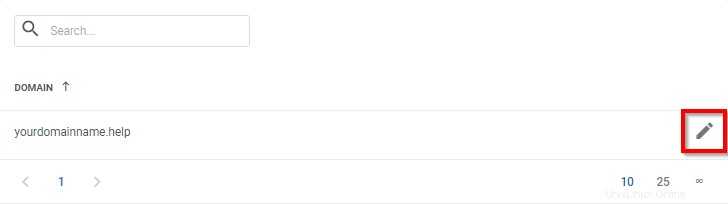
6. Um einen DNS-Eintrag hinzuzufügen, wählen Sie DNS-Eintrag erstellen .
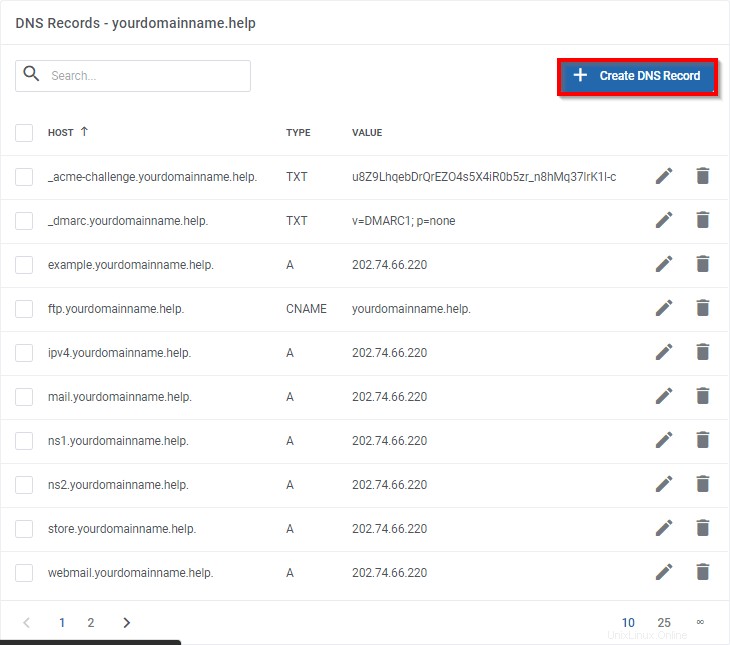
7. Das Hinzufügen eines A/CNAME/TXT-Eintrags kann durch Ändern des Typs erfolgen an A/CNAME/TXT und Füllen des Host und Wert Felder.
8. Sie können einen MX-Eintrag hinzufügen, indem Sie den Typ ändern zu MX und füllen Sie den Host aus , Wert und Priorität Felder.
Bitte beachten Sie, dass eine niedrigere Priorität bedeutet, dass sie Vorrang hat.
9. Hinzufügen eines Die SRV-Aufzeichnung kann durch Ändern des Typs erfolgen an SRV und füllen Sie Host, Wert, Service, Priorität, Protokoll, Port aus und Gewicht Felder.
Nachfolgend finden Sie ein Beispiel für einen SRV-Eintrag für Office 365:
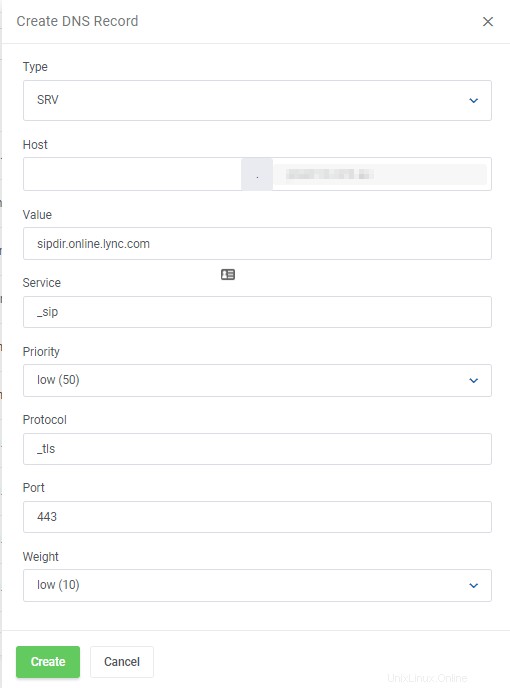
10. Um einen vorhandenen DNS-Eintrag zu bearbeiten, wählen Sie Bearbeiten .

11. Um einen vorhandenen DNS-Eintrag zu entfernen, wählen Sie Löschen.

Sie haben Ihre DNS-Einträge erfolgreich über das Conetix Control Panel verwaltet.